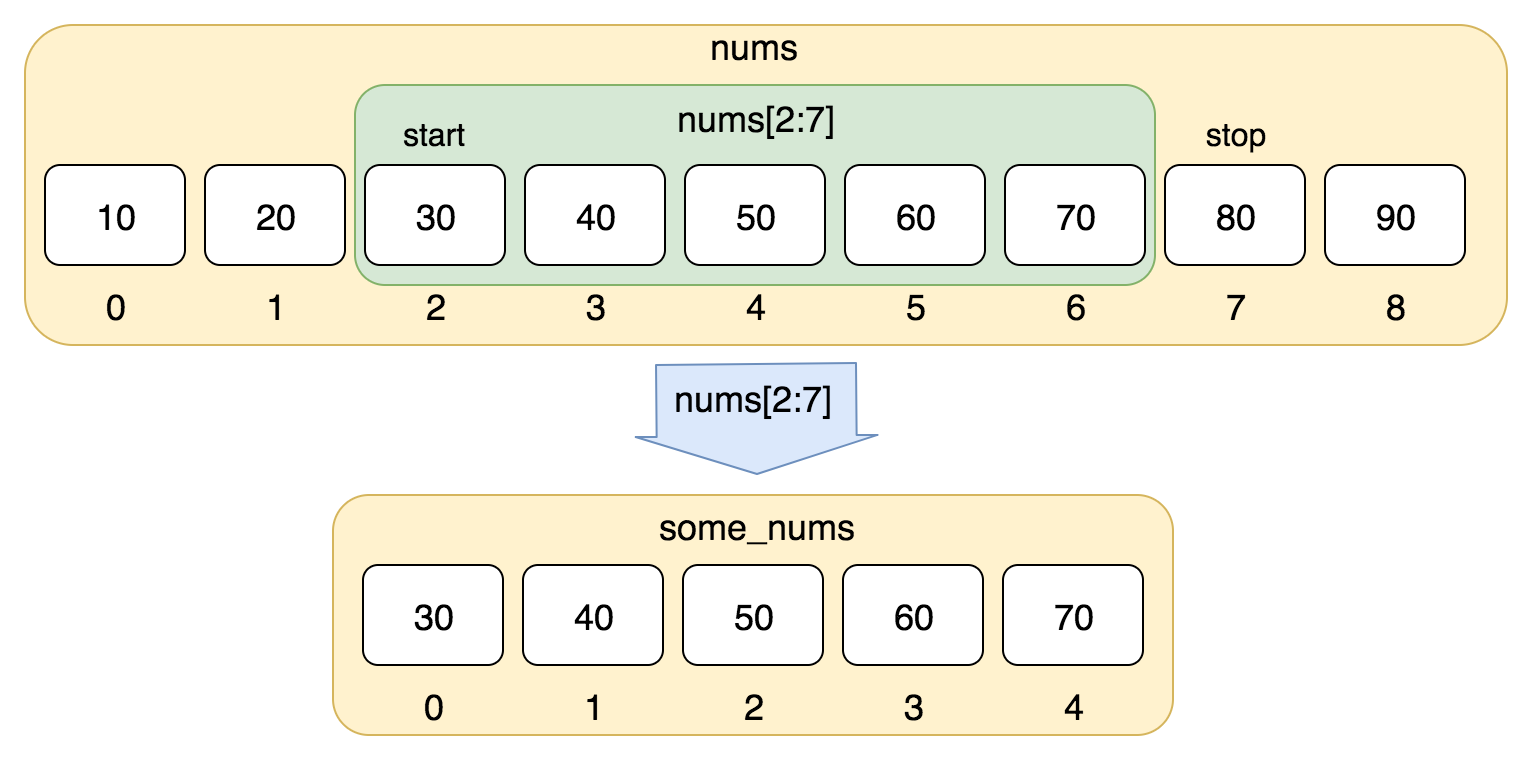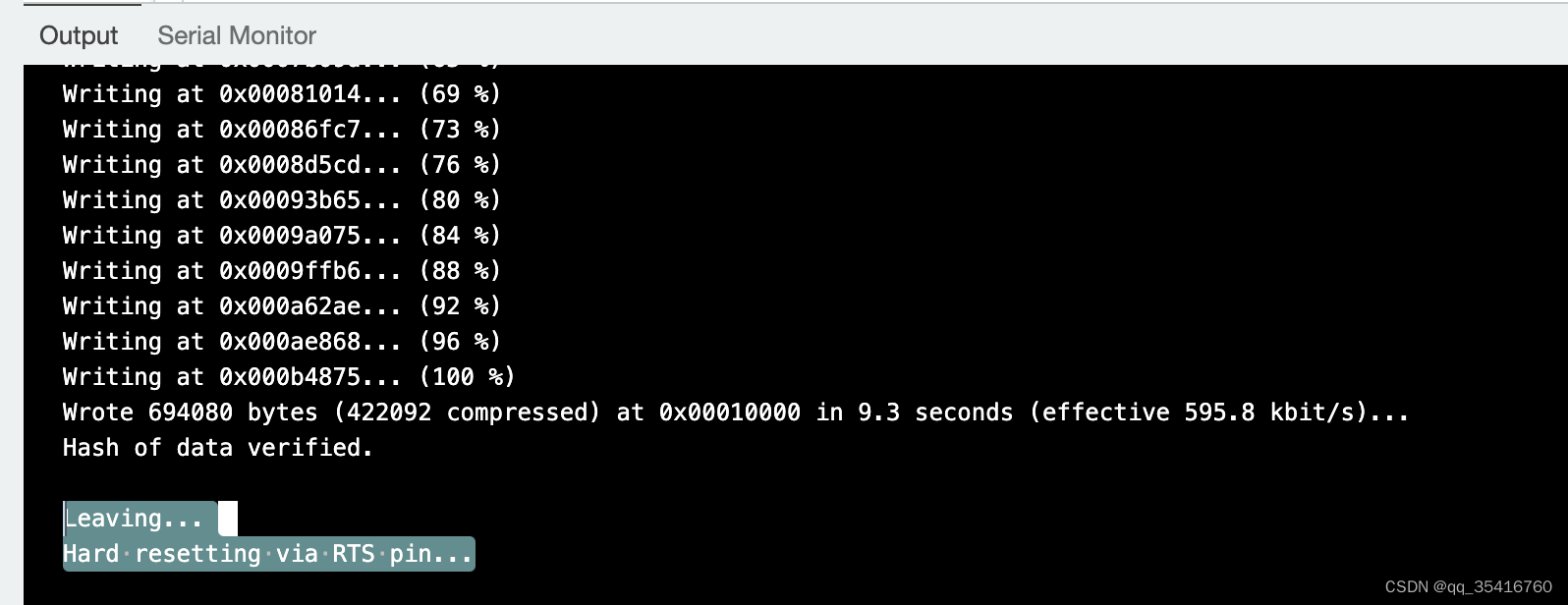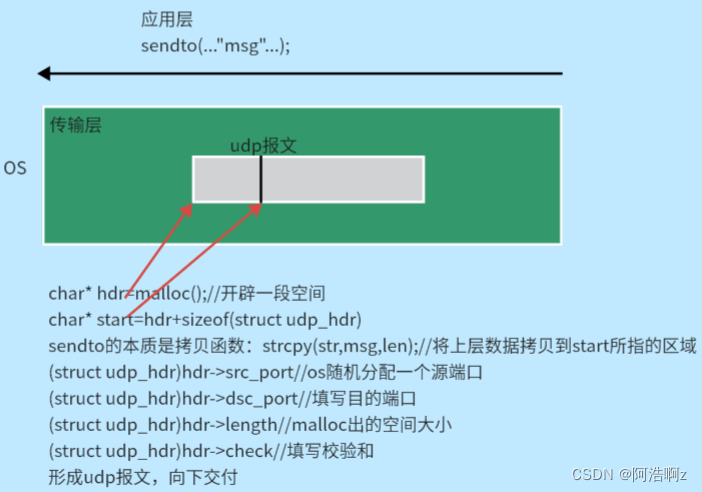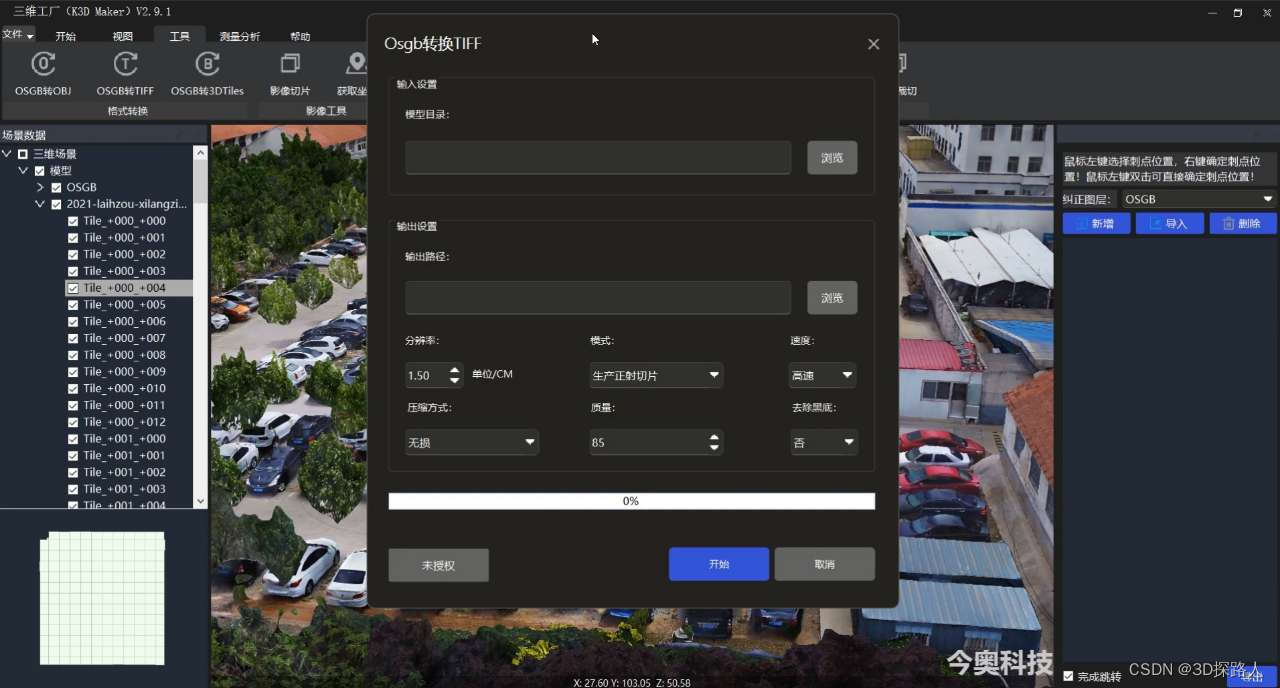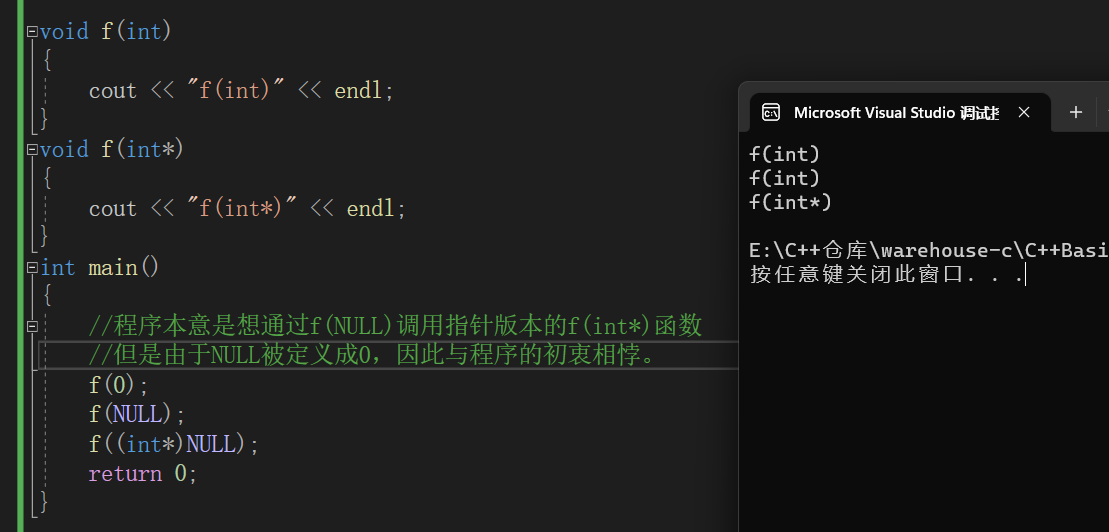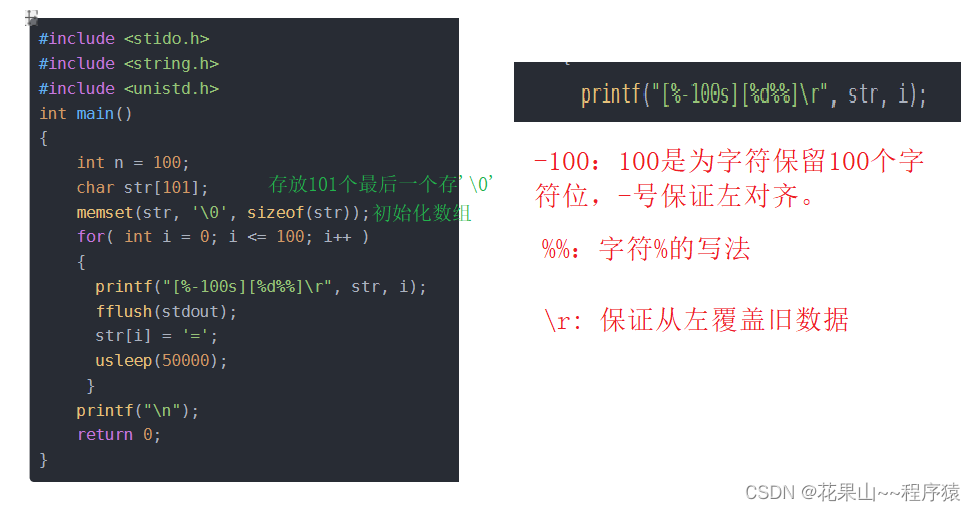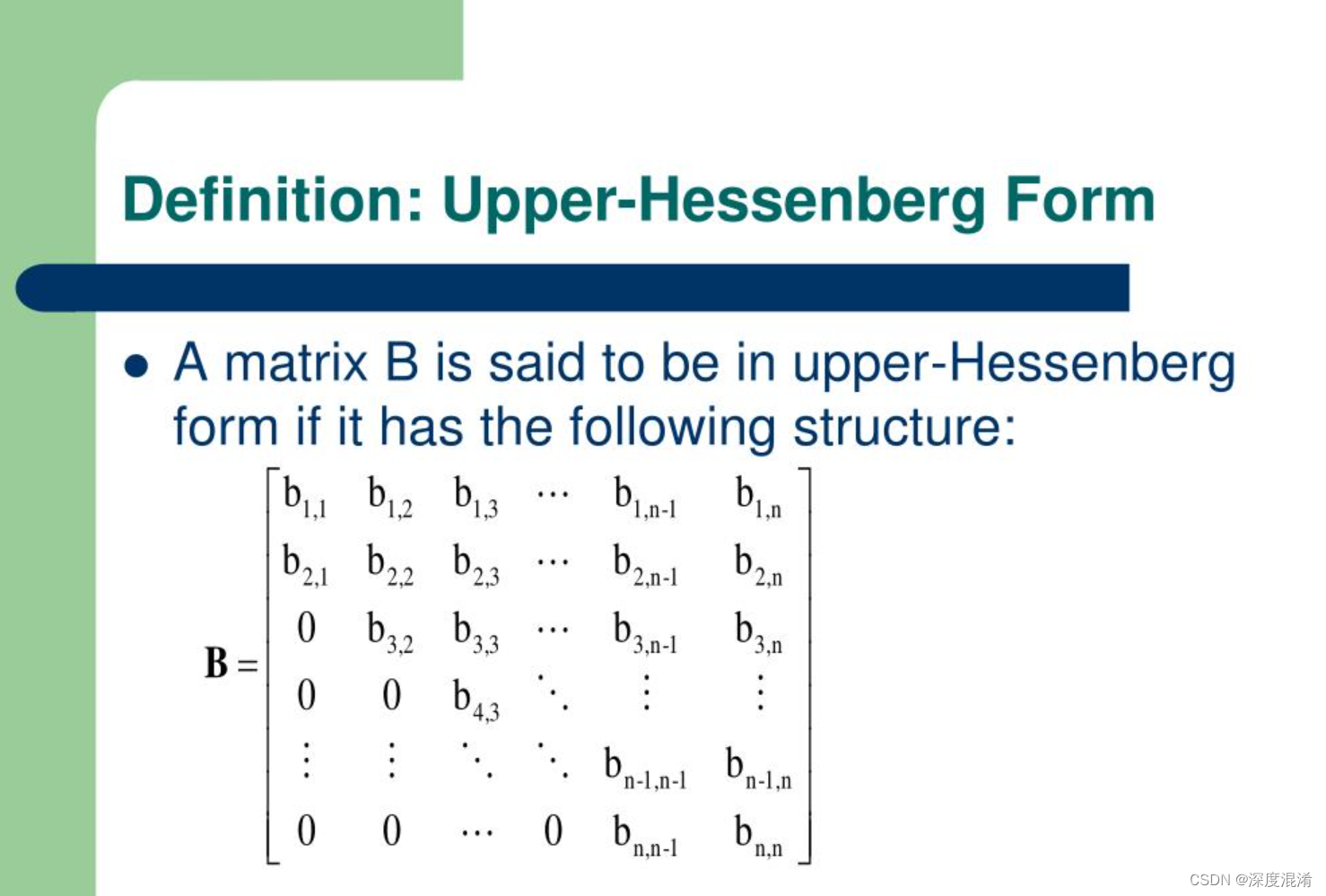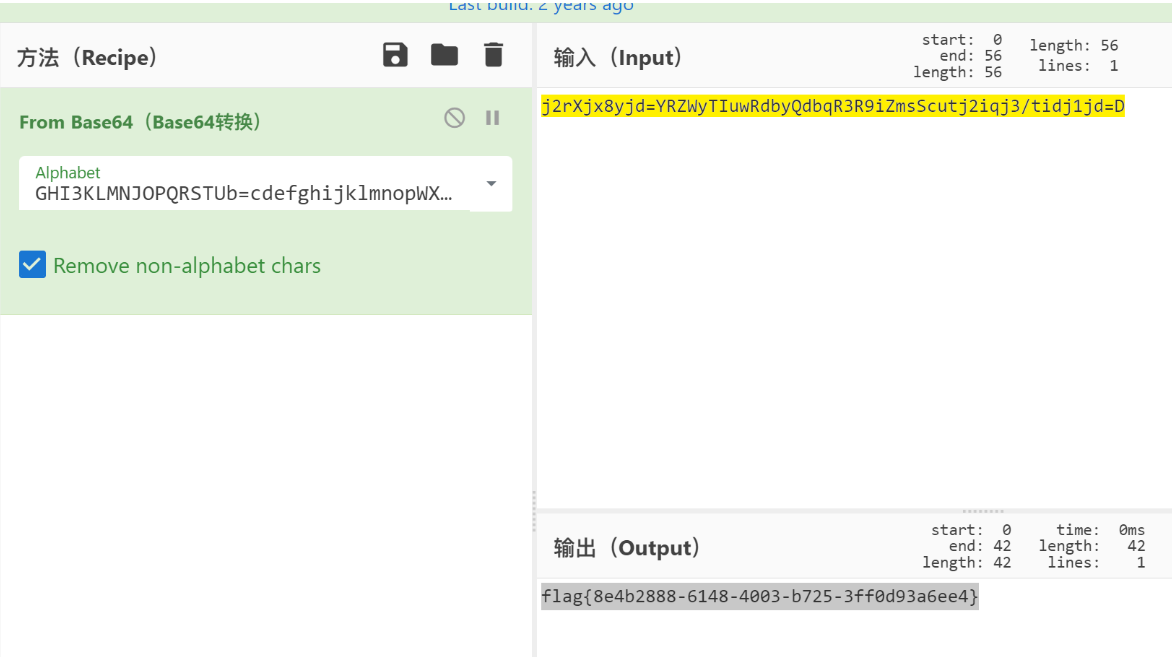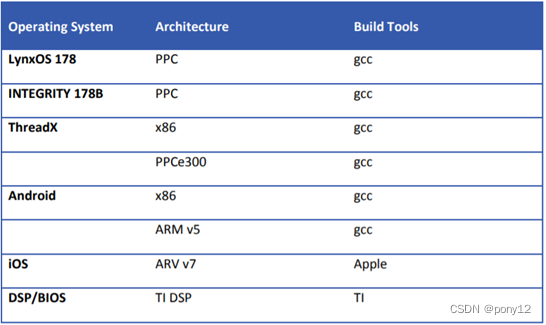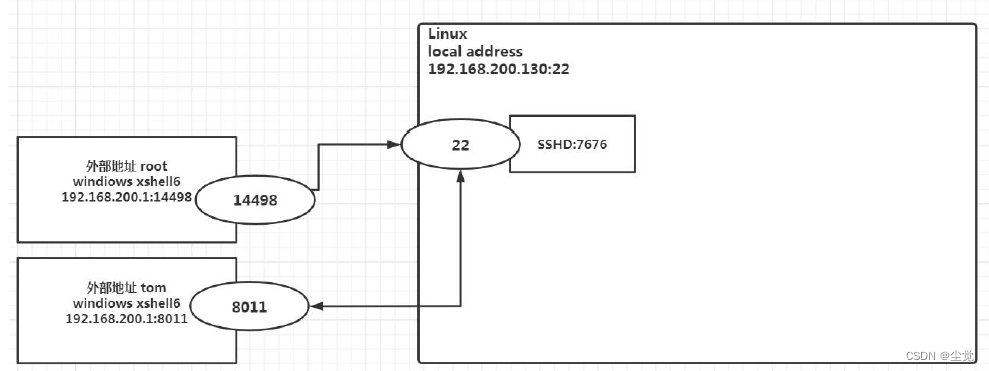Python实现CSV文件只取某两列的方法详解
介绍
CSV是一种常见的数据格式,通常使用逗号或分号分隔不同的字段。在处理CSV文件时,我们经常需要只提取其中的某些列,以便进行进一步的分析或处理。使用Python语言,可以很方便地实现这一目标。本文将详细介绍Python实现CSV文件只取某两列的方法。
准备工作
首先,需要安装Python的pandas库,它是一个用于数据处理和分析的强大工具。可以使用pip命令进行安装:
pip install pandas
接下来,需要准备一个CSV文件,本文将使用一份“students.csv”文件作为示例。该文件的内容如下:
name,age,gender,score
Tom,18,Male,85
Jerry,19,Male,92
Maggie,17,Female,78
Linda,20,Female,95
John,18,Male,80
操作步骤
接下来,我们将按照以下步骤来实现只取某两列的功能:
1.导入pandas库和CSV文件
首先,需要导入pandas库,并读取CSV文件:
import pandas as pd
df = pd.read_csv('students.csv')
2.筛选列并保存结果
接下来,可以使用pandas的“iloc”方法来筛选列,并将结果保存到一个新的CSV文件中。例如,如果需要只保留“name”和“score”这两列数据,可以使用以下代码:
df_new = df.iloc[:, [0, 3]]
df_new.to_csv('new_students.csv',index=False, sep=',')
上述代码中,“iloc”方法可以用于基于位置选择列和行,其中[:, [0, 3]]表示选择所有行和第0列和第3列,即“name”和“score”这两列。‘new_students.csv’是保存筛选结果的文件名称。设置参数“index=False”可以防止在结果文件中保存索引,而“sep=’,'”则用于将数据以逗号分隔。
3.完整代码
将上述代码整合,可以得到以下完整的Python代码:
import pandas as pd
# 读取CSV文件
df = pd.read_csv('students.csv')
# 筛选列并保存结果
df_new = df.iloc[:, [0, 3]]
df_new.to_csv('new_students.csv',index=False, sep=',')
结论
本文已经介绍了如何使用Python来实现CSV文件只保留某两列的功能。首先,需要安装pandas库,并准备数据文件。然后,使用pandas的“iloc”方法来筛选列,并将结果保存到新的CSV文件中。以上这些步骤非常简单,对于Python编程有一定经验的开发者来说,实现起来还是很容易的。希望本文能够帮助到那些还不熟悉Python的读者,也希望大家在实践过程中多加思考和尝试,为自己的工作和学习带来更多的启发。
最后的最后
本文由chatgpt生成,文章没有在chatgpt生成的基础上进行任何的修改。以上只是chatgpt能力的冰山一角。作为通用的Aigc大模型,只是展现它原本的实力。
对于颠覆工作方式的ChatGPT,应该选择拥抱而不是抗拒,未来属于“会用”AI的人。
🧡AI职场汇报智能办公文案写作效率提升教程 🧡 专注于AI+职场+办公方向。
下图是课程的整体大纲


下图是AI职场汇报智能办公文案写作效率提升教程中用到的ai工具

🚀 优质教程分享 🚀
- 🎄可以学习更多的关于人工只能/Python的相关内容哦!直接点击下面颜色字体就可以跳转啦!
| 学习路线指引(点击解锁) | 知识定位 | 人群定位 |
|---|---|---|
| 🧡 AI职场汇报智能办公文案写作效率提升教程 🧡 | 进阶级 | 本课程是AI+职场+办公的完美结合,通过ChatGPT文本创作,一键生成办公文案,结合AI智能写作,轻松搞定多场景文案写作。智能美化PPT,用AI为职场汇报加速。AI神器联动,十倍提升视频创作效率 |
| 💛Python量化交易实战 💛 | 入门级 | 手把手带你打造一个易扩展、更安全、效率更高的量化交易系统 |
| 🧡 Python实战微信订餐小程序 🧡 | 进阶级 | 本课程是python flask+微信小程序的完美结合,从项目搭建到腾讯云部署上线,打造一个全栈订餐系统。 |